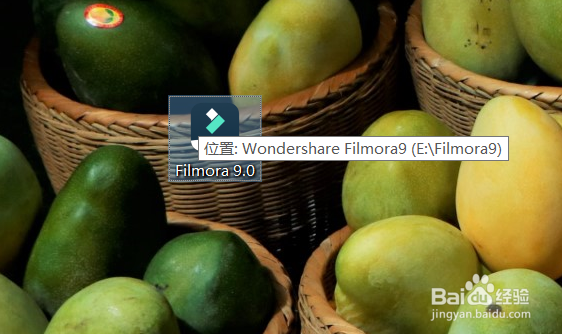万兴神剪手Wondershare 视频剪辑软件安装方法
1、解压文件,运行里面的主程序文件;
2、点击下方的next选项进行安装;
3、根据实际需要可以修改软件的安装目录路径,这里安装在C盘;
4、勾选下的选项可以不创建开始菜单文件夹;
5、继续点击下方的next选项进行安装;
6、之后再次打开软件即可使用软件了;
7、若桌面没有软竭惮蚕斗件的桌面快捷方式,左键windows图标,选择里面的Wondershare Filmora文件夹打开,按住左键直接拖拽软件图标到桌面上即可创建软件的桌面快捷方式。
声明:本网站引用、摘录或转载内容仅供网站访问者交流或参考,不代表本站立场,如存在版权或非法内容,请联系站长删除,联系邮箱:site.kefu@qq.com。
阅读量:68
阅读量:38
阅读量:63
阅读量:88
阅读量:21